phanoanh2583
Thành viên mới

- Tham gia
- 15/2/12
- Bài viết
- 31
- Được thích
- 2


Dạ em học qua clip này nên thấy ko hiểu mình sai gìValidation không hỗ trợ tìm kiếm. Combobox hoặc Listbox mới hỗ trợ tìm kiếm thông qua 1 textbox

Bạn tham khảo file này nhé và áp dụng vào trường hợp của mình nhé.Em chào các bác.! nhờ các bác cao thủ tìm giúp em lỗi tại sao em khi tạo Drop-down list tìm kiếm theo ký tự bất kỳ tại ô D5 em sai gì mà ko trả kết quả dc ạ
Áp dụng cho Ofice 365 hoặc 2021 trở lên mới có hàm filter nha bạn!học qua clip này




Cột I trong file bạn ấy gửi có dùng hàm Filter, nên chắc excel của bạn ấy có hỗ trợÁp dụng cho Ofice 365 hoặc 2021 trở lên mới có hàm filter nha bạn!
Mình không biết các bản khác như thế nào, nhưng 365 có thể tìm kiếm trực tiếp từ Validation, nó còn tự động loại bỏ trùng lặp trong ListValidation không hỗ trợ tìm kiếm. Combobox hoặc Listbox mới hỗ trợ tìm kiếm thông qua 1 textbox
Mình thấy trong file của bạn có tạo Validation với công thức =$I2#, có vẻ bạn đang dùng Excel 365, như vậy thì bạn không cần làm gì nữa, gõ tìm kiếm trực tiếp là được. Như hình bên dưới, mình tải file bạn về không làm gì thêm và tìm được (thậm chí nó còn sổ trực tiếp đẹp hơn trong video hướng dẫn)Dạ em học qua clip này nên thấy ko hiểu mình sai gì
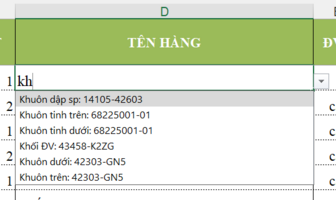
Tôi đang dùng 365 và kết quả giống bạn chụp hình, mà các phiên bản khác không lọc tìm kiếm được, Người dùng 365 hơi hiếm nên tôi không dám khẳng định bạn này dùng 365.Mình không biết các bản khác như thế nào, nhưng 365 có thể tìm kiếm trực tiếp từ Validation, nó còn tự động loại bỏ trùng lặp trong List
